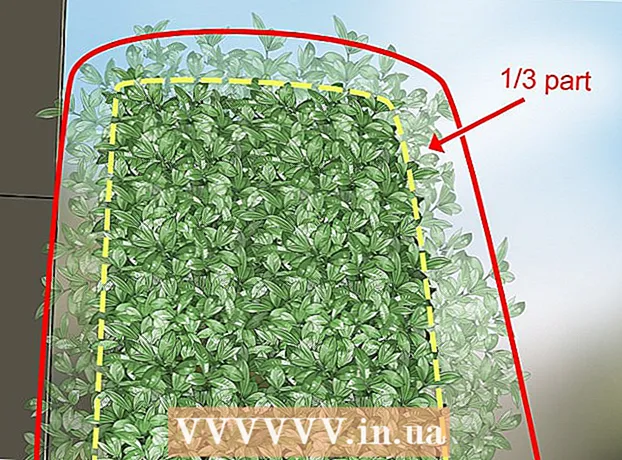Autore:
Gregory Harris
Data Della Creazione:
10 Aprile 2021
Data Di Aggiornamento:
1 Luglio 2024

Contenuto
In questo articolo, ti mostreremo come installare un bot su un computer in uno dei nostri canali Discord.
Passi
 1 Trova un bot. Ci sono molti bot con una varietà di funzioni. Se non sei sicuro di quale bot scegliere, controlla gli elenchi di bot e le loro funzionalità. Puoi trovare elenchi di bot popolari sui seguenti siti:
1 Trova un bot. Ci sono molti bot con una varietà di funzioni. Se non sei sicuro di quale bot scegliere, controlla gli elenchi di bot e le loro funzionalità. Puoi trovare elenchi di bot popolari sui seguenti siti: - https://bots.discord.pw/#g=1
- https://www.carbonitex.net/discord/bots
 2 Installa il bot. Il processo di installazione dipende dal bot, ma nella maggior parte dei casi è necessario accedere a Discord, selezionare un server e concedere al bot le autorizzazioni appropriate.
2 Installa il bot. Il processo di installazione dipende dal bot, ma nella maggior parte dei casi è necessario accedere a Discord, selezionare un server e concedere al bot le autorizzazioni appropriate. - Per aggiungere un bot al tuo server, devi essere un amministratore del server.
 3 Avvia Discord. Se hai installato Discord sul tuo computer, è nel menu Start (Windows) o nella cartella Applicazioni (Mac). In caso contrario, vai su https://www.discordapp.com e fai clic su "Accedi".
3 Avvia Discord. Se hai installato Discord sul tuo computer, è nel menu Start (Windows) o nella cartella Applicazioni (Mac). In caso contrario, vai su https://www.discordapp.com e fai clic su "Accedi".  4 Seleziona il server in cui hai installato il bot. Eseguire questa operazione nel riquadro di sinistra.
4 Seleziona il server in cui hai installato il bot. Eseguire questa operazione nel riquadro di sinistra.  5 Passa il mouse sul canale a cui vuoi aggiungere il bot. Appariranno due icone.
5 Passa il mouse sul canale a cui vuoi aggiungere il bot. Appariranno due icone.  6 Fare clic sull'icona a forma di ingranaggio. Lo troverai accanto al nome del canale. Si aprirà la finestra Impostazioni canale.
6 Fare clic sull'icona a forma di ingranaggio. Lo troverai accanto al nome del canale. Si aprirà la finestra Impostazioni canale.  7 Fare clic su Autorizzazioni. Questa è la seconda opzione nel riquadro di sinistra.
7 Fare clic su Autorizzazioni. Questa è la seconda opzione nel riquadro di sinistra.  8 Fare clic sul "+" accanto a Ruoli/Membri. Si aprirà un elenco di utenti del server.
8 Fare clic sul "+" accanto a Ruoli/Membri. Si aprirà un elenco di utenti del server.  9 Fare clic sul nome del bot. Lo troverai nella sezione "Partecipanti".
9 Fare clic sul nome del bot. Lo troverai nella sezione "Partecipanti".  10 Specificare le autorizzazioni per il bot. Per fare ciò, seleziona la casella accanto a ciascun diritto richiesto.
10 Specificare le autorizzazioni per il bot. Per fare ciò, seleziona la casella accanto a ciascun diritto richiesto. - I diritti disponibili dipendono dal bot, ma, di norma, è necessario concedergli l'accesso alle chat. Per fare ciò, seleziona la casella accanto a "Leggi messaggi".
- Potrebbe non essere possibile modificare l'autorizzazione di accesso "Leggi messaggi" sul canale "pubblico".
- Le autorizzazioni del canale sovrascrivono le autorizzazioni del server.
 11 Fare clic su Salva modifiche. Troverai questa opzione nella parte inferiore della finestra. Il bot è attivato nel canale selezionato.
11 Fare clic su Salva modifiche. Troverai questa opzione nella parte inferiore della finestra. Il bot è attivato nel canale selezionato. - Per impedire al bot di accedere ad altri canali, vai alla pagina Impostazioni canale di ciascun canale e disabilita i permessi.